Page 1
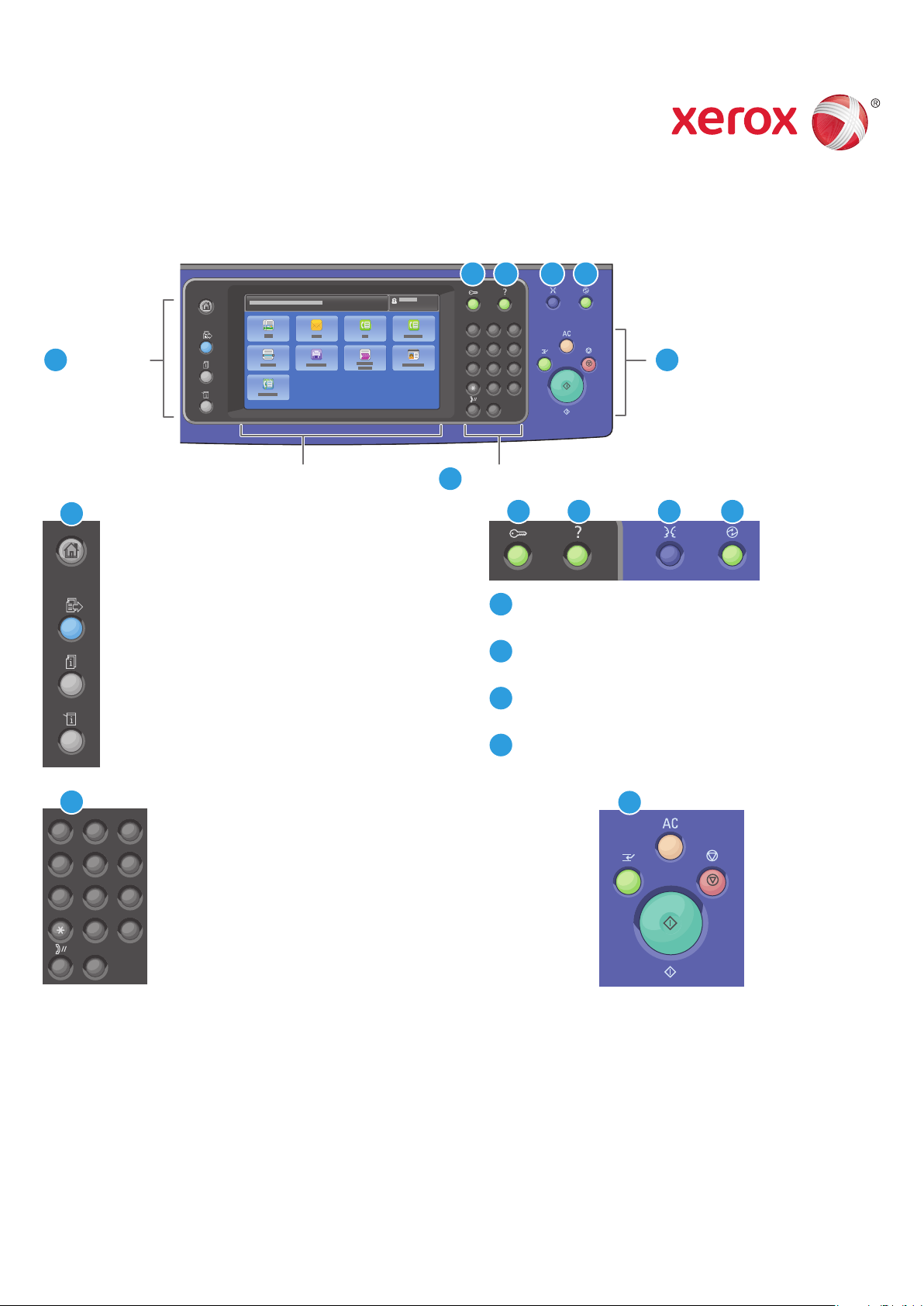
Višefunkcijski pisač u boji serije Xerox® WorkCentre® EC7800
Tehnologija Xerox® ConnectKey® 2.0
Upravljačka ploča
Dostupne usluge mogu se razlikovati ovisno o postavkama pisača. Za detalje o uslugama i postavkama
pogledajte User Guide (Priručnik za korisnike).
263 4 5
ABC3DEF
1
2
GHI
JKL6MNO
4
5
PQRS
Izbornici Upravljanje zadacima
1
TUV9WXYZ
7
8
0
#
–
C
7
Alfanumerička tipkovnicaZaslon osjetljiv na dodir
GHI
PQRS
1
4
7
1
Services Home (Početna stranica usluga) prikazuje
glavne usluge, poput kopiranja, skeniranja i faksiranja.
Services (Usluge) vraća vas na aktivnu uslugu sa
zaslona Job Status (Status zadatka) i Machine Status
(Status uređaja) ili na prethodno postavljenu uslugu.
Job Status (Status zadatka) prikazuje aktivne,
zadržane i dovršene zadatke.
Machine Status (Status uređaja) prikazuje postavke i
informacije.
6
ABC3DEF
2
JKL6MNO
5
TUV9WXYZ
8
#
0
3
Log In/Out (Prijava/Odjava) pristupa značajkama
2
4 52
zaštićenima lozinkom.
Help (?) (Pomoć) prikazuje dodatne informacije o
3
trenutačnom odabiru ili usluzi.
Language (Jezik) mijenja jezik zaslona osjetljivog na
4
dodir i postavke tipkovnice.
Štednja energije služi za izlazak ili ulazak u način rada
5
za štednju energije.
7
Clear All (Obriši
Interrupt Print
(Prekid ispisa)
sve)
Stop
Start
–
C
Alfanumeričke tipke mogu se koristiti za unos broja kopija,
brojeva faksa i drugih numeričkih informacija.
C (brisanje) briše numeričke vrijednosti ili posljednju
unesenu znamenku.
© 2017 Xerox Corporation. Sva prava pridržana. Xerox®, Xerox and Design®, WorkCentre® i ConnectKey®
zaštitni su znakovi društva Xerox Corporation u Sjedinjenim Američkim Državama i/ili drugim državama.
Clear All (Obriši sve) briše prethodne i promijenjene postavke
trenutačne usluge. Pritisnite dvaput za ponovno postavljanje
svih zadanih postavki i brisanje postojećih skeniranih
dokumenata.
Start pokreće odabrani zadatak.
Stop privremeno zaustavlja trenutačni zadatak. Pratite
poruke na zaslonu za poništavanje ili nastavak zadatka.
Interrupt Print (Prekid ispisa) pauzira zadatak koji se
trenutačno ispisuje kako bi se pokrenuo hitniji zadatak ispisa.
www.xerox.com/office/support
Page 2
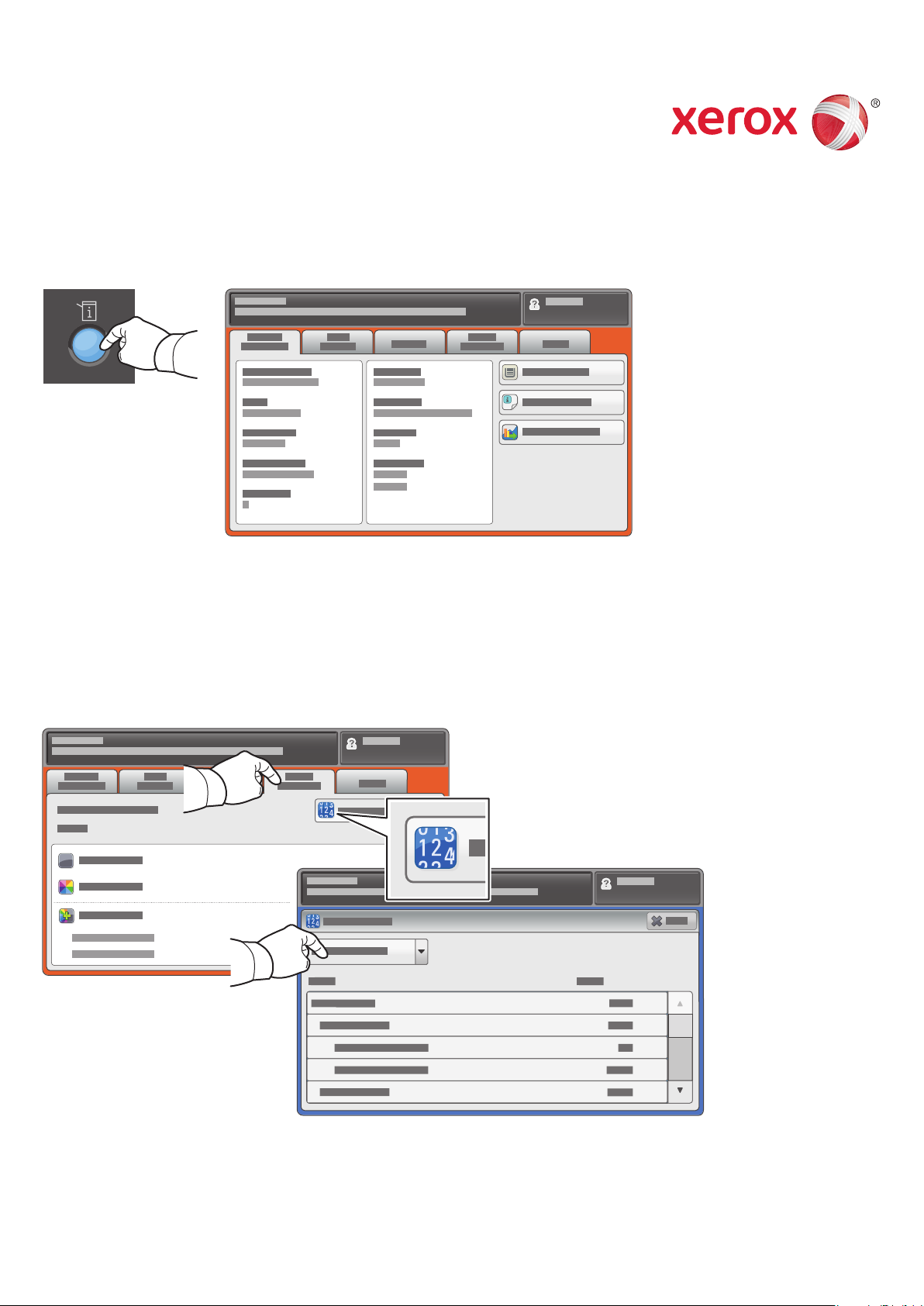
Višefunkcijski pisač u boji serije Xerox® WorkCentre® EC7800
Tehnologija Xerox® ConnectKey® 2.0
Status uređaja
Izbornik Machine Status (Status uređaja) omogućuje pristup stanju potrošne opreme, informacijama o
pisaču i postavkama. Neki izbornici i postavke zahtijevaju prijavu pomoću imena i lozinke administratora.
Informacije o naplati i korištenju
U izborniku Machine Status (Status uređaja) dodirnite karticu Billing Information (Informacije o naplati)
za osnovne podatke o ispisu. Dodirnite gumb Usage Counters (Brojači korištenja) za detaljne podatke o
korištenju. U padajućem izborniku dostupno je više kategorija brojača.
© 2017 Xerox Corporation. Sva prava pridržana. Xerox®, Xerox and Design®, WorkCentre® i ConnectKey®
zaštitni su znakovi društva Xerox Corporation u Sjedinjenim Američkim Državama i/ili drugim državama.
www.xerox.com/office/support
Page 3
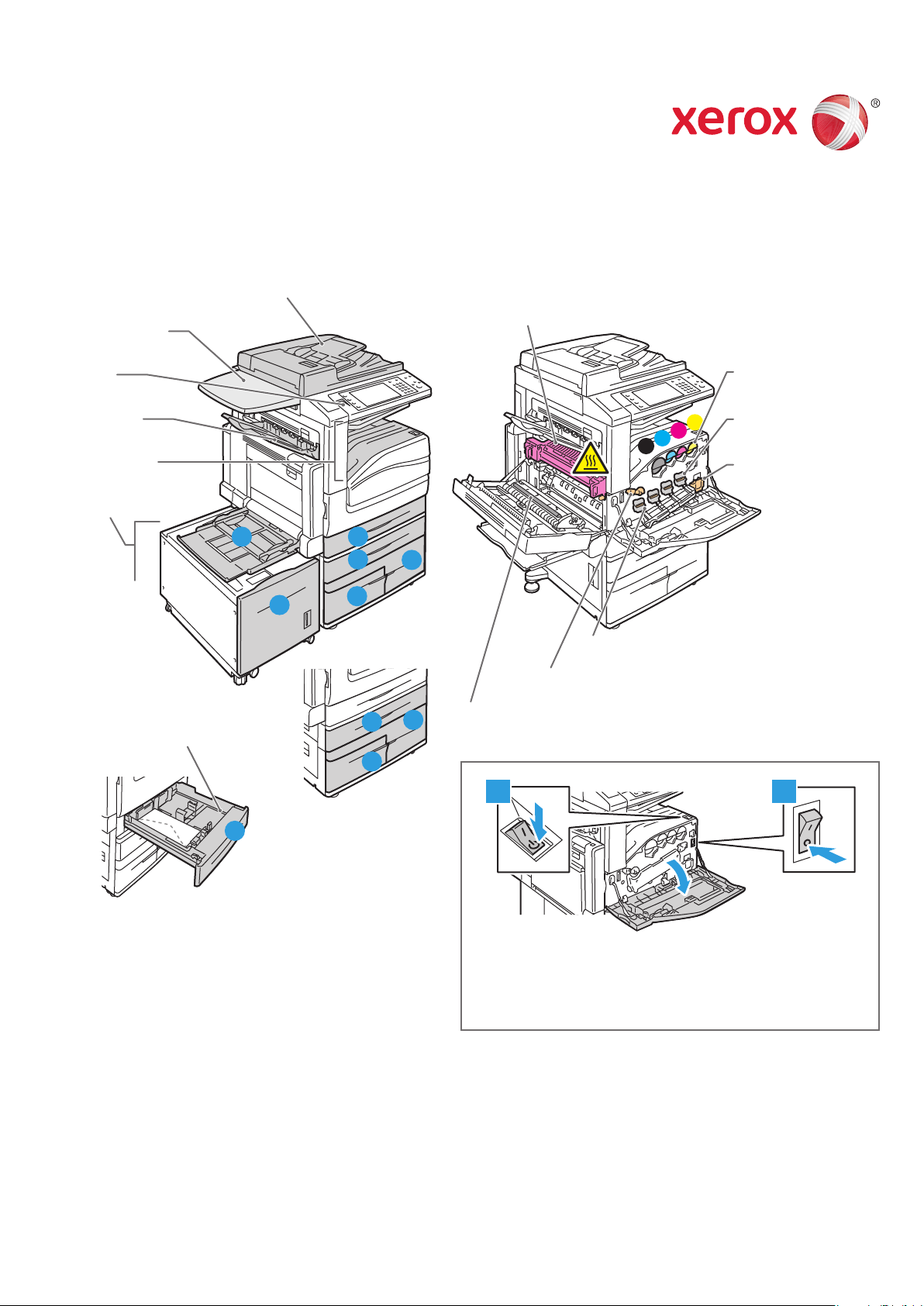
Višefunkcijski pisač u boji serije Xerox® WorkCentre® EC7800
Tehnologija Xerox® ConnectKey® 2.0
Opis pisača
Neobavezni dodaci mogu biti dio strukture pisača. Za detalje pogledajte User Guide (Priručnik za korisnike).
Automatski uvlakač dokumenata za dvostrani ispis
Radna površina
USB ulaz
Lijeva ladica
Izlazne ladice
Ladice za papir
Ladica za omotnice
Mehanizam za nanošenje tinte
Spremnici s
tonerom
Y
M
C
K
Kasete bubnja
Otpadni spremnik
15
2
6
3
4
LED čistači ispisne glave
Zatezna poluga pojasa
4
2
3
Drugi valjak za prijenos polarizacije
1
© 2017 Xerox Corporation. Sva prava pridržana. Xerox®, Xerox and Design®, WorkCentre® i ConnectKey®
zaštitni su znakovi društva Xerox Corporation u Sjedinjenim Američkim Državama i/ili drugim državama.
1
Za ponovno pokretanje pisača upotrijebite sekundarni
prekidač na vrhu pisača. Za potpuno isključivanje
isključite sekundarni prekidač, zatim isključite glavni
prekidač iza prednjeg poklopca.
2
www.xerox.com/office/support
Page 4
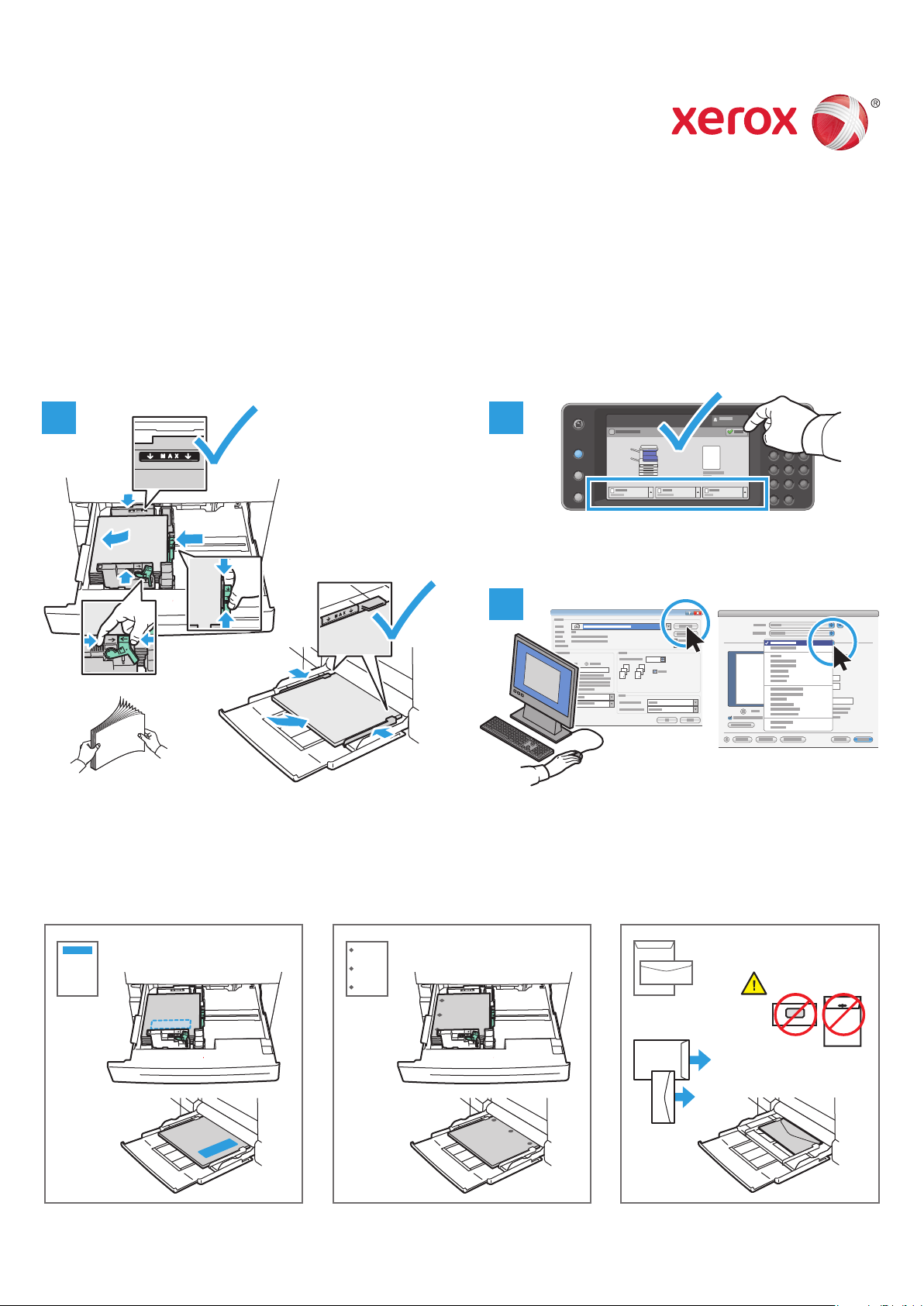
Višefunkcijski pisač u boji serije Xerox® WorkCentre® EC7800
Tehnologija Xerox® ConnectKey® 2.0
Rukovanje papirom
Za cjelokupan popis papira koje vaš pisač može koristiti, pogledajte Popis preporučenih medija na:
www.xerox.com/rmlna (SAD/Kanada)
www.xerox.com/rmleu
Za detalje o ladicama i papiru pogledajte User Guide (Priručnik za korisnike).
Umetanje papira
1
Radi boljih rezultata razdvojite rubove papira. Vodilice
prilagodite veličini papira. Papir nemojte umetati
iznad linije maksimalne količine papira.
2
Prema potrebi potvrdite ili promijenite postavke
veličine i vrste.
3
Opcije ispisa odaberite u upravljačkom programu
za ispis.
Windows Mac
Smjer papira
Zaglavlje pisma Bušenje rupa Omotnica
© 2017 Xerox Corporation. Sva prava pridržana. Xerox®, Xerox and Design®, WorkCentre® i ConnectKey®
zaštitni su znakovi društva Xerox Corporation u Sjedinjenim Američkim Državama i/ili drugim državama.
www.xerox.com/office/support
Page 5
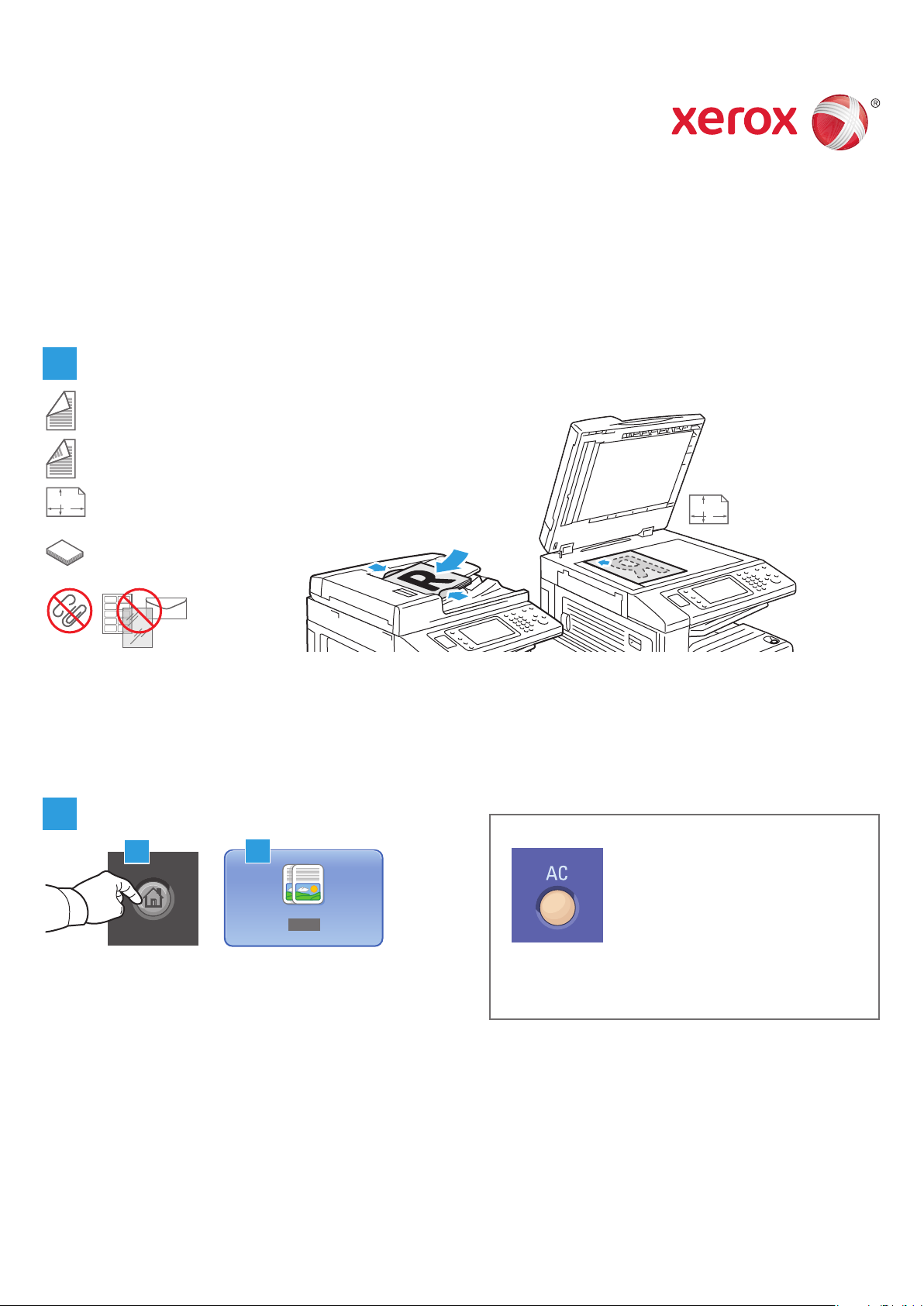
Višefunkcijski pisač u boji serije Xerox® WorkCentre® EC7800
Tehnologija Xerox® ConnectKey® 2.0
Kopiranje
Za detalje pogledajte odjeljak Copying (Kopiranje) knjižice User Guide (Vodič za korisnike) koja se nalazi
na vašem disku Software and Documentation (Softver i dokumentacija) ili na internetu.
1
38 – 128 g/m
(26 lb. Text – 34 lb. Bond)
50 – 128 g/m
(20 lb. – 34 lb. Bond)
X: 85 – 432 mm (3,3 – 17 in.)
Y
X
Y: 125 – 297 mm (4,9 – 11,7 in.)
≤ 110 (80 g/m
≤ 130 (80 g/m2) 7845 / 7855
2
2
2
) 7830 / 7835
X: 432 mm (17 in.)
Y
X
Y: 297 mm (11,7 in.)
Umetnite izvornik.
2
2.1
Pritisnite gumb Services Home (Početna stranica
usluga) i zatim dodirnite Copy (Kopiranje).
2.2
Clear All (Obriši sve) briše prethodne i
promijenjene postavke trenutačne usluge.
© 2017 Xerox Corporation. Sva prava pridržana. Xerox®, Xerox and Design®, WorkCentre® i ConnectKey®
zaštitni su znakovi društva Xerox Corporation u Sjedinjenim Američkim Državama i/ili drugim državama.
www.xerox.com/office/support
Page 6

3 4
ABC3DEF
1
1
1
GHI
PQRS
4
7
–
2
JKL6MNO
5
TUV9WXYZ
8
0
C
#
Prema potrebi promijenite postavke. Odaberite broj kopija.
5
Pritisnite Start.
Stop privremeno zaustavlja trenutačni zadatak.
Pratite poruke na zaslonu za poništavanje ili
nastavak zadatka.
Interrupt Print (Prekid ispisa) pauzira zadatak koji
se trenutačno ispisuje kako bi se pokrenuo hitniji
zadatak.
2
Kopiranje
www.xerox.com/office/support
Page 7

Višefunkcijski pisač u boji serije Xerox® WorkCentre® EC7800
Tehnologija Xerox® ConnectKey® 2.0
Skeniranje i slanje e-poštom
Pisač je češće povezan s mrežom nego s pojedinim računalom - na pisaču odaberite odredište za skeniranu
sliku.
Ovaj vodič opisuje tehnike skeniranja dokumenata bez dodatnog postavljanja:
• Skeniranje dokumenata na adresu e-pošte.
• Skeniranje dokumenata u spremljenu mapu Favorite (Omiljeni), popis Address Book (Adresar) ili na USB
izbrisivi memorijski pogon
• Skeniranje dokumenata u mapu Public (Javno) na tvrdom disku pisača i njihovo dohvaćanje pomoću
internetskog preglednika.
Za detalje i druge postavke skeniranja pogledajte poglavlje Scanning (Skeniranje) u knjižici User Guide
(Priručnik za korisnike). Za detalje o postavkama adresara i predloška tijeka rada pogledajte System
Administrator Guide (Vodič za administratora sustava).
1
38 – 128 g/m
(26 lb. Text – 34 lb. Bond)
50 – 128 g/m
(20 lb. – 34 lb. Bond)
X: 85 – 432 mm (3,3 – 17 in.)
Y
X
Y: 125 – 297 mm (4,9 – 11,7 in.)
≤ 110 (80 g/m
≤ 130 (80 g/m2) 7845 / 7855
Umetnite izvornik.
2
2.1
2
2
2
) 7830 / 7835
2.2
X: 432 mm (17 in.)
Y
X
Y: 297 mm (11,7 in.)
Pritisnite Services Home (Početna stranica usluga) te dodirnite
Email (E-pošta) za slanje skeniranog dokumenta e-poštom ili
Workflow Scanning (Tijek rada skeniranja) za skeniranje u
Default Public Folder (Zadanu javnu mapu) ili na USB izbrisivi
memorijski pogon. Dodirnite Scan To (Skeniraj u) ako je
odredište skeniranja spremljeno u Adresaru ili u mapi Omiljeni.
© 2017 Xerox Corporation. Sva prava pridržana. Xerox®, Xerox and Design®, WorkCentre® i ConnectKey®
zaštitni su znakovi društva Xerox Corporation u Sjedinjenim Američkim Državama i/ili drugim državama.
Clear All (Obriši sve) briše prethodne
i promijenjene postavke trenutačne
usluge.
www.xerox.com/office/support
Page 8

3
Za Email (E-pošta) dodirnite Enter
Recipient (Unos primatelja) te
unesite adresu e-pošte pomoću
tipkovnice zaslona osjetljivog
na dodir, zatim dodirnite Add
(Dodaj). Dodirnite Add Recipient
(Dodaj primatelja) za dodavanje
još adresa e-pošte na popis.
Koristite Device Address Book
(Adresar uređaja) ili Favorites
(Omiljeni) za unos spremljenih
adresa e-pošte.
4
Za Workflow Scanning (Tijek rada
skeniranja) dodirnite Change
(Promijeni), zatim odaberite
Default Public Mailbox (Zadani
javni poštanski pretinac) ili
umetnite USB izbrisivi memorijski
pogon.
USB
5
Za Scan To (Skeniraj u) dodirnite
Favorites (Omiljeni) ili Device
Address Book (Adresar uređaja)
za unos spremljenih lokacija za
dijeljenje.
Prema potrebi promijenite postavke.
2
Skeniranje i slanje e-poštom
Pritisnite Start.
Stop privremeno zaustavlja trenutačni
zadatak.
www.xerox.com/office/support
Page 9

Dohvaćanje skeniranih datoteka
Za dohvaćanje skeniranih slika iz Default Public Folder (Zadane javne mape) koristite CentreWare Internet
Services (Internetske servise CentreWare) kako biste skenirane datoteke kopirali s pisača na računalo.
CentreWare Internet Services (Internetske servise CentreWare) možete koristiti za postavljanje osobnih
poštanskih sandučića i predložaka tijeka rada skeniranja. Detalje potražite u User Guide (Priručniku za
korisnike).
1
Obratite pažnju na IP adresu pisača na zaslonu osjetljivom na dodir.
Ako se IP adresa ne prikazuje u gornjem lijevom kutu zaslona osjetljivog na dodir, pritisnite Machine Status
(Status uređaja) i provjerite polje s podacima.
3
Skeniranje i slanje e-poštom
www.xerox.com/office/support
Page 10

2 3
http://xxx.xxx.xxx.xxx
®
CentreWare
Internet Services
PDFPDF
JPG
Unesite IP adresu pisača u internetski preglednik
Kliknite karticu Scan (Skenirani dokument).
te pritisnite Enter (Unos) ili Return (Povratak).
4
®
CentreWare
Internet Services
4.1
Odaberite Default Public Folder (Zadana javna mapa) te kliknite na Go (Kreni) za preuzimanje skeniranog
dokumenta.
PDFPDF
JPG
4.2
PDFPDF
JPG
Kliknite Update View (Ažuriraj
prikaz) za osvježavanje popisa.
4
Skeniranje i slanje e-poštom
Odaberite Download (Preuzimanje) za spremanje datoteke na računalo.
Odaberite Reprint (Ponovni ispis) za ponovni ispis spremljene datoteke.
Odaberite Delete (Brisanje) za trajno uklanjanje spremljenog zadaka.
www.xerox.com/office/support
Page 11

Višefunkcijski pisač u boji serije Xerox® WorkCentre® EC7800
Tehnologija Xerox® ConnectKey® 2.0
Slanje telefaksa
Faks poruku možete poslati na jedan od četiri načina:
• Embedded Fax (Ugrađeni faks) skenira dokument i šalje ga izravno na faks uređaj.
• Server Fax (Faks na poslužitelju) skenira dokument i šalje ga na poslužitelj faksa koji ga zatim prenosi na
faks uređaj.
• Internet Fax (Internetski faks) skenira dokument i e-poštom šalje primatelju.
• LAN Fax (LAN faks) šalje trenutačni zadatak ispisa kao faks.
Za detalje pogledajte poglavlje Faxing (Faksiranje) u knjižici User Guide (Priručnik za korisnike). Detalje o
LAN faksu potražite u upravljačkom programu za ispis. Za detalje o postavkama faksiranja i naprednim
postavkama pogledajte System Administrator Guide (Vodič za administratora sustava).
1
38 – 128 g/m
(26 lb. Text – 34 lb. Bond)
50 – 128 g/m
(20 lb. – 34 lb. Bond)
X: 85 – 432 mm (3,3 – 17 in.)
Y
X
Y: 125 – 297 mm (4,9 – 11,7 in.)
≤ 110 (80 g/m
≤ 130 (80 g/m2) 7845 / 7855
Umetnite izvornik.
2
2.1 2.2
2
2
2
) 7830 / 7835
X: 432 mm (17 in.)
Y
X
Y: 297 mm (11,7 in.)
Pritisnite Services Home (Početna stranica usluga) te dodirnite
Fax (Faks), Server Fax (Faks na poslužitelju) ili Internet Fax
(Internetski faks).
© 2017 Xerox Corporation. Sva prava pridržana. Xerox®, Xerox and Design®, WorkCentre® i ConnectKey®
zaštitni su znakovi društva Xerox Corporation u Sjedinjenim Američkim Državama i/ili drugim državama.
Clear All (Obriši sve) briše prethodne
i promijenjene postavke trenutačne
usluge.
www.xerox.com/office/support
Page 12

3
123
456
789
( , ) ( = )
( : )
( / )
Za brojeve faksa dodirnite Enter Recipient (Unos primatelja) te unesite broj faksa pomoću alfanumeričkih
tipki zaslona osjetljivog na dodir, zatim dodirnite Add (Dodaj). Dodirnite Add Recipient (Dodaj primatelja)
za dodavanje još brojeva faksa na popis.
Za adrese e-pošte za Internet Fax (Internetski faks) dodirnite Enter Recipient (Unos primatelja) te unesite
adresu e-pošte pomoću tipkovnice zaslona osjetljivog na dodir, zatim dodirnite Add (Dodaj). Dodirnite Add
Recipient (Dodaj primatelja) za dodavanje još adresa e-pošte na popis.
Koristite Device Address Book (Adresar uređaja), Favorites (Omiljeni) ili Mailboxes (Poštanski pretinci) za
unos spremljenih brojeva ili Device Address Book (Adresar uređaja) za unos spremljenih adresa e-pošte.
Koristite Polling (Preusmjeravanje) za pristup pohranjenim lokacijama faksa.
4 5
Prema potrebi promijenite postavke.
2
Slanje telefaksa
Pritisnite Start.
Stop privremeno zaustavlja trenutačni
zadatak.
www.xerox.com/office/support
Page 13

Višefunkcijski pisač u boji serije Xerox® WorkCentre® EC7800
Tehnologija Xerox® ConnectKey® 2.0
Ispis s USB izbrisivog memorijskog pogona
Datoteke formata .pdf, .tiff, .ps, .xps i ostale možete ispisivati izravno s USB izbrisivog memorijskog pogona.
Za pojedinosti pogledajte odjeljak Printing (Ispis) u knjižici User Guide (Vodič za korisnike) koja se nalazi na
vašem disku Software and Documentation (Softver i dokumentacija) ili na internetu. Za postavljanje ove
značajke pogledajte System Administrator Guide (Vodič za administratora sustava).
1
Tijekom čitanja nemojte uklanjati USB izbrisivi
memorijski pogon. Može doći do oštećenja
datoteka.
Umetnite USB izbrisivi memorijski pogon u USB ulaz
2
2.1 2.2
Pritisnite gumb Services Home (Početna
stranica usluga) i zatim dodirnite Print From
(Ispis s).
3
© 2017 Xerox Corporation. Sva prava pridržana. Xerox®, Xerox and Design®, WorkCentre® i ConnectKey®
zaštitni su znakovi društva Xerox Corporation u Sjedinjenim Američkim Državama i/ili drugim državama.
Dodirnite Print From USB (Ispis s USB izbrisivog
memorijskog pogona) te odaberite datoteku ili mapu.
www.xerox.com/office/support
Page 14

4 5
1
123
456
789
0
Prema potrebi promijenite postavke. Po potrebi promijenite količinu ispisa,
zatim dodirnite OK (U redu).
6
Pritisnite Start.
Stop privremeno zaustavlja trenutačni zadatak.
Pratite poruke na zaslonu za poništavanje ili
nastavak zadatka.
Interrupt Print (Prekid ispisa) pauzira zadatak koji
se trenutačno ispisuje kako bi se pokrenuo hitniji
zadatak ispisa.
2
Ispis s USB izbrisivog memorijskog pogona
www.xerox.com/office/support
